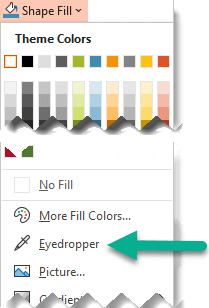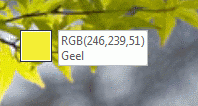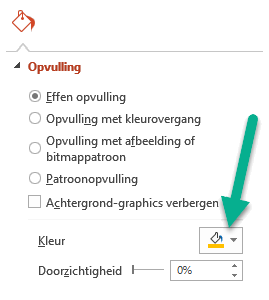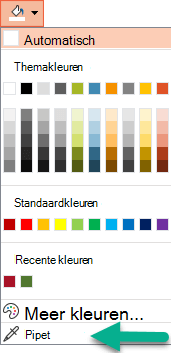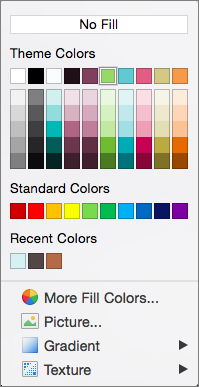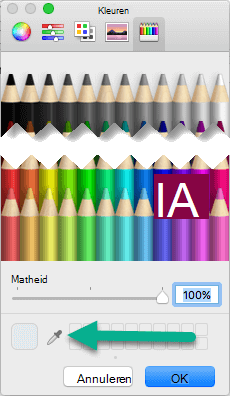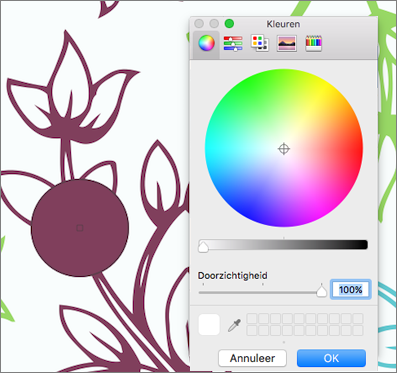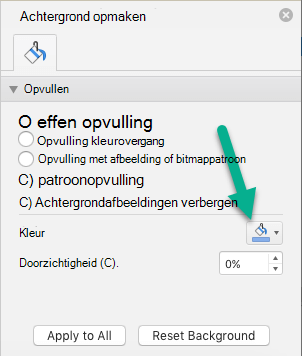Er zijn drie basisstappen voor het kopiëren en overbrengen van een kleur met het pipet in dePowerPoint bureaublad-app:
-
Selecteer eerst het item dat u opnieuw wilt kleuren.
-
Selecteer vervolgens het pipet.
-
Selecteer vervolgens de kleur die u wilt toepassen.
De kleur van een vorm of tekst wijzigen
-
Selecteer de vorm of tekst waaraan u een nieuwe kleur wilt toewijzen. (Als u meerdere objecten wilt selecteren, drukt u op Ctrl en klikt u vervolgens op de shapes.)
-
Selecteer op het tabblad Opmaak of Vormopmaakde optie Opvulling van vorm (als u een vorm kleurt) of Tekstopvulling (als u tekst kleurt). Selecteer vervolgens de optie Pipet :
De muisaanwijzer verandert in een pipet:
-
Houd de muisknop ingedrukt. Terwijl u de aanwijzer op het scherm verplaatst, wordt een livevoorbeeld weergegeven van de kleur waarnaar u wijst. Houd de muis boven een kleur om de RGB-kleurcoördinaten (rood, groen, blauw) te bekijken.
-
Wanneer u de gewenste kleur aanwijst, laat u de muisknop los. De kleur wordt onmiddellijk toegepast op de geselecteerde vorm of het geselecteerde object.
Als een groot aantal kleuren zich dicht bij elkaar bevindt, kunt u in plaats daarvan de gewenste kleur nauwkeuriger kiezen door op Enter of de spatiebalk te drukken.
-
Druk op Esc om het pipet uit te schakelen zonder een kleur te kiezen.
Een kleur vergelijken en deze toepassen op de dia-achtergrond
-
Klik met de rechtermuisknop op de dia waarvan u de achtergrond opnieuw wilt kleuren.
-
Selecteer Achtergrond opmaken.
Het deelvenster Achtergrond opmaken wordt aan de rechterkant geopend.
-
Open het menu Kleur .
-
Selecteer het pipet.
-
Wijs de kleur aan die u wilt toepassen en klik op. De kleur wordt onmiddellijk toegepast op de dia-achtergrond.
-
Als u wilt dat alle dia's in uw bestand dezelfde achtergrond hebben, selecteert u onder in het deelvenster Achtergrond opmakende optie Toepassen op alles.
Als u van gedachten bent veranderd en de kleur niet wilt toepassen, selecteert u onder in het deelvenster Achtergrond opmaken de optie Achtergrond opnieuw instellen.
U kunt het pipet overal gebruiken waar u toegang hebt tot de menuoptie Meer kleuren , zoals in vormopvullingen, vormcontouren, schaduwinstellingen, lijnopties, grafiekopvullingen, enzovoort. De naam van de menuoptie kan variëren (u ziet bijvoorbeeld Meer opvulkleuren), afhankelijk van het type object waarmee u werkt. Voor de meeste diaobjecten kunt u erop dubbelklikken om het deelvenster Opmaak te openen, waar u alle kleuropties voor dat object kunt vinden.
De kleur van een vorm of tekst wijzigen
-
Selecteer de vorm of het object waaraan u een andere kleur wilt toewijzen. (Als u meerdere objecten wilt selecteren, drukt u op Shift en klikt u vervolgens op de objecten.)
-
Selecteer op het tabblad Vormopmaakde optie Opvulling van vorm (als u een vorm kleurt) of Tekstopvulling (als u tekst kleurt).
De galerie met opvulkleuren wordt geopend:
-
Klik op Meer opvulkleuren om het dialoogvenster Kleuren te openen.
-
Verplaats het dialoogvenster Kleuren naar één kant, zodat het niet in de weg staat: klik op de titelbalk van het dialoogvenster en sleep vervolgens.
-
Klik op het pipet onder aan het dialoogvenster.
De muispointer verandert in een grote cirkel.
-
Wanneer u de aanwijzer boven andere kleuren in uw presentatie beweegt, wordt in de cirkel een voorbeeld weergegeven van de kleur waarnaar u wijst.
Tip: U kunt kleuren overnemen van overal in het scherm. Klik eerst op Pipet en sleep vervolgens naar de kleur die u wilt overnemen. Het pipet verdwijnt als u het PowerPoint-venster verlaat, maar de kleur wordt nog steeds getoond en overgenomen.
-
Klik op de kleur die u wilt overeenkomen.
In dit voorbeeld geeft het pipet een voorbeeld weer van een paarse kleur die is overgenomen van de achtergrond van de dia.
-
Selecteer OK in het dialoogvenster Kleuren om uw kleurkeuze te bevestigen en deze toe te passen op de vorm of het object dat u in stap 1 hebt geselecteerd.
Druk op Esc om het pipet te deactiveren en geen kleur te kiezen.
Een kleur vergelijken en deze toepassen op de dia-achtergrond
-
Selecteer de dia waarvan u de achtergrond opnieuw wilt kleuren.
-
Selecteer in het menu Opmaakde optie Dia-achtergrond.
Het deelvenster Achtergrond opmaken wordt aan de rechterkant geopend.
-
Klik op de knop Kleur en klik vervolgens onderaan op Meer kleuren .
Het dialoogvenster Kleuren wordt geopend. Verplaats het naar één kant zodat deze niet in de weg staat: klik op de titelbalk van het dialoogvenster en sleep vervolgens.
-
Selecteer het pipet.
-
Wijs de kleur aan die u wilt toepassen en klik erop om deze te selecteren.
In het dialoogvenster Kleuren wordt in het vierkant naast het pipet de kleur weergegeven die u hebt geselecteerd.
-
Als u tevreden bent met uw kleurselectie, klikt u op OK om de kleur toe te wijzen aan de dia-achtergrond.
-
Als u wilt dat alle dia's in uw bestand dezelfde achtergrond hebben, selecteert u onder in het deelvenster Achtergrond opmaken de optie Toepassen op alles.
Als u van gedachten bent veranderd en de kleur niet wilt toepassen, selecteert u onder in het deelvenster Achtergrond opmaken de optie Achtergrond opnieuw instellen.
Het pipethulpmiddel is niet beschikbaar in PowerPoint voor het web. Deze is alleen beschikbaar in de bureaublad-app.